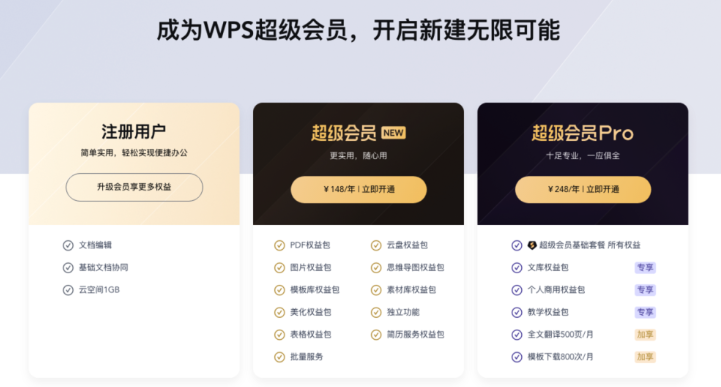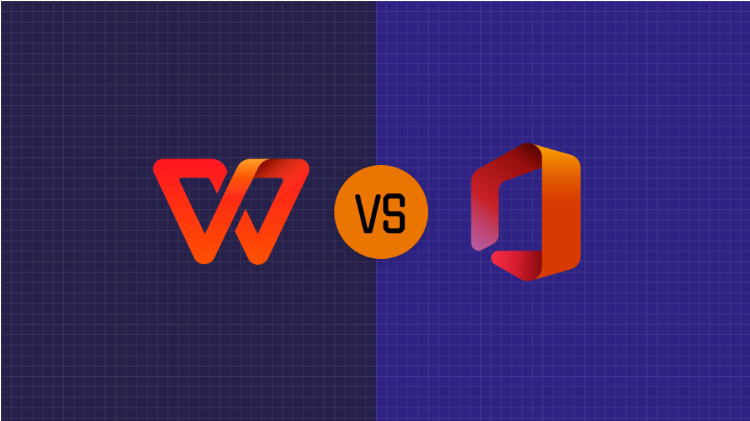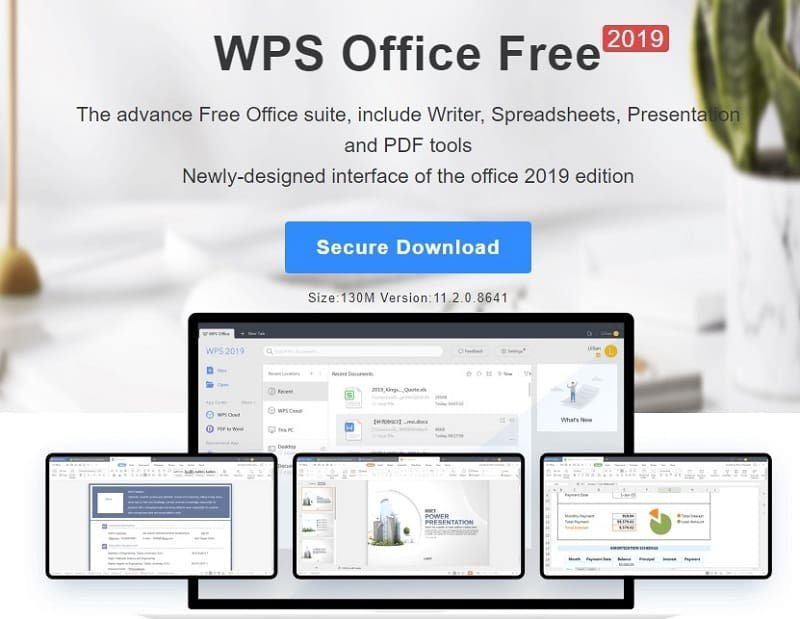WPS表格如何用“智能分列”快速清洗含混合符号的客户数据?
在客户信息管理中,最令人头疼的莫过于面对一列“打包”了姓名、电话、地址等多项信息的混合数据。这些数据可能被逗号、斜杠、空格甚至中英文字符随意分隔,如同一团纠缠的耳机线,整理起来费时费力。更糟糕的是,人工拆分时稍有不慎就会导致信息错位——手机号混入地址栏、姓名被截断成乱码……这种混乱不仅降低工作效率,还可能引发客户沟通失误等严重问题。
WPS下载表格的“智能分列”功能,正是为解决这类顽疾而生。它能像手术刀般精准切开混杂的数据块,让无序的信息重归秩序。本文将手把手教你用零基础也能掌握的方法,快速驯服那些“桀骜不驯”的客户数据。
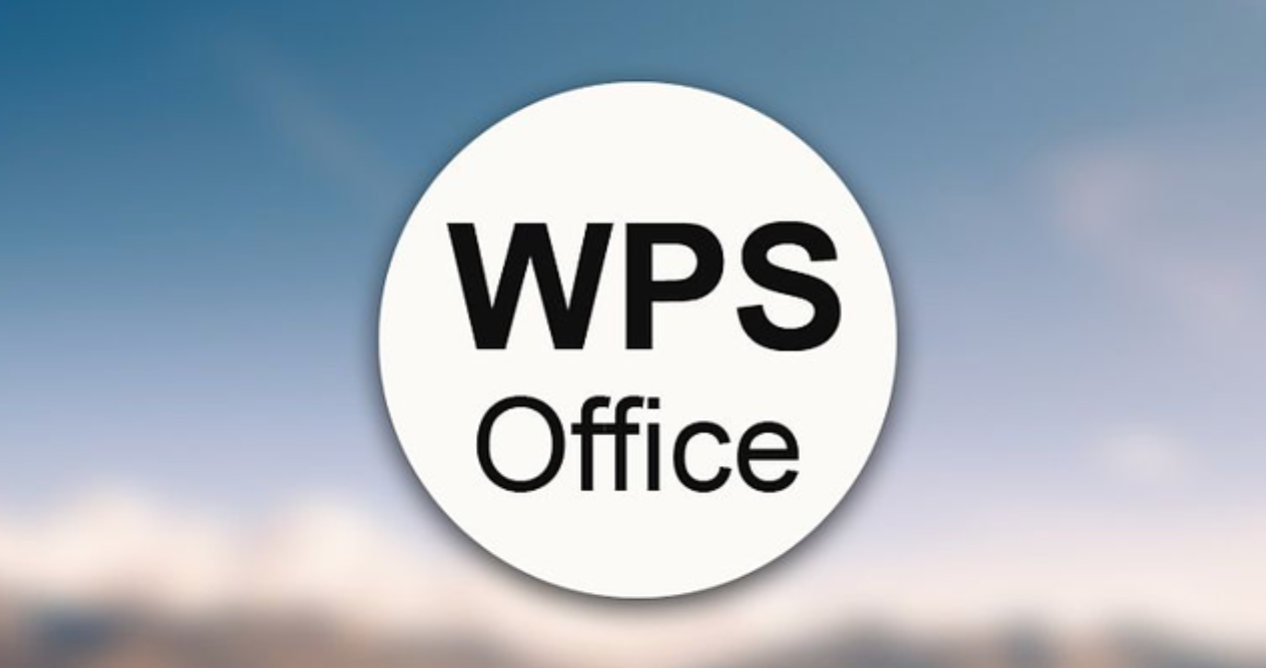
一、理解“智能分列”的核心逻辑
与传统手动分列不同,WPS Office下载“智能分列”通过两步实现高效处理:
模式识别:自动检测数据中的常见分隔符(如逗号、分号、空格等)。
智能预判:根据相邻数据的特征推测拆分逻辑(如数字段自动识别为电话号码)。
例如面对“张三/13812345678/北京市朝阳区”这样的数据,它能瞬间解析出“姓名”“电话”“地址”三个独立字段,整个过程无需手动指定分隔符。

二、操作前的三大准备
1. WPS下载数据清洁基础工作
统一文本格式:全选目标列,设置为“文本”格式,避免数字被错误转换(如电话号码变成科学计数法)。
清除隐藏字符:使用查找替换(Ctrl+H)去除换行符(^p)、制表符(^t)等不可见干扰符号。
备份原始数据:右键点击列头选择“复制到新工作表”,保留原始记录以防误操作。
2. 识别数据混乱类型
根据混合程度选择处理策略:
单一分隔符型:全列使用相同符号分隔(如全部用逗号)。
混合分隔符型:多种符号交替出现(如“张三,138-1234-5678;朝阳区”)。
无规律组合型:分隔符缺失或随意添加(如“李四北京市海淀区13887654321”)。
3. 明确目标字段结构
预先规划拆分后的列数及内容:
基础字段:姓名、电话、地址。
扩展字段:微信号、职务、公司名称(根据业务需求调整)。
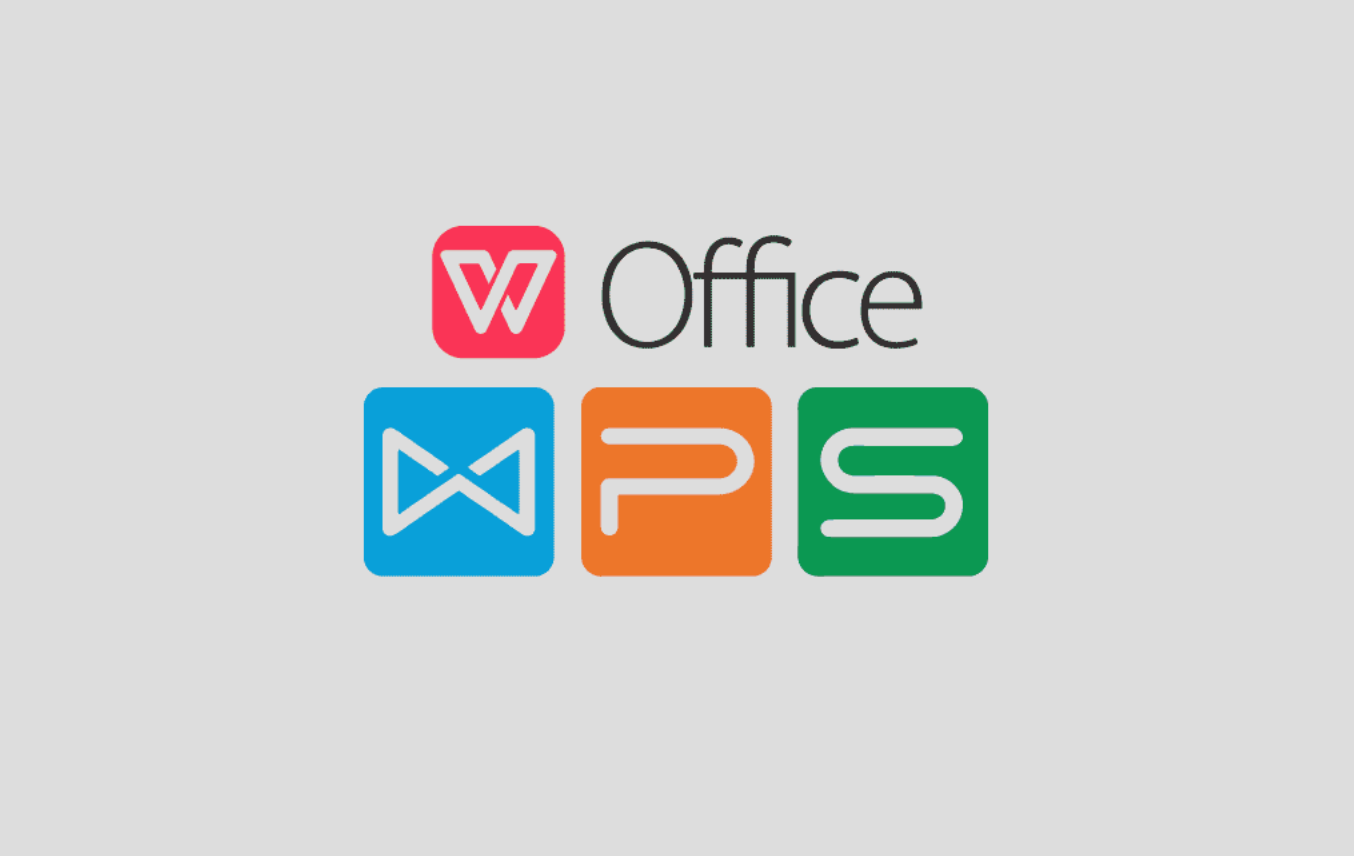
三、四步完成智能分列
步骤1:定位并启动分列功能
选中需要处理的整列数据(如A列)。
点击顶部菜单【数据】→【分列】,弹出向导对话框。
选择“智能分列”模式(非固定宽度模式)。
步骤2:智能识别分隔符号
自动检测阶段:
系统扫描全列数据,识别高频出现的分隔符(如“/”“,”“空格”)。
预览区域显示拆分效果,灰色竖线代表分隔位置。
手动微调阶段:
勾选或取消勾选分隔符选项(如取消“逗号”改用“斜杠”)。
对特殊符号(如中英文括号“()”“()”),勾选“其他”并手动输入。
高级设置(可选):
遇到连续分隔符时选择“合并分隔符”(如将多个空格视为一个)。
设置“文本识别符”(如引号内的内容不拆分)。
步骤3:优化字段属性
定义每列的数据类型与格式:
逐列设置:
点击预览区域的列标题,选择“常规”“文本”“日期”等格式。
对电话号码列,建议强制设为文本避免丢失开头的0。
异常处理:
勾选“错误值标红”,快速定位无法识别的数据(如含字母的电话号码)。
选择“错误单元格填充为”,统一替换为“待核查”等标记。
目标区域设定:
默认拆分到原列右侧,建议选择新工作表避免覆盖原始数据。
步骤4:验证与后处理
确保拆分结果准确可用:
关键字段抽查:
随机选取5%的行,对比拆分前后的数据一致性。
重点检查长文本(如地址)是否被意外截断。
批量修正工具:
使用【Ctrl+E】快速填充功能统一格式(如在电话号码前加区号)。
通过【删除重复项】清理因拆分产生的空行。
自动化规则设定:
对常处理的固定格式数据,保存本次分列设置为模板。
创建快捷键(如自定义宏),实现一键分列。
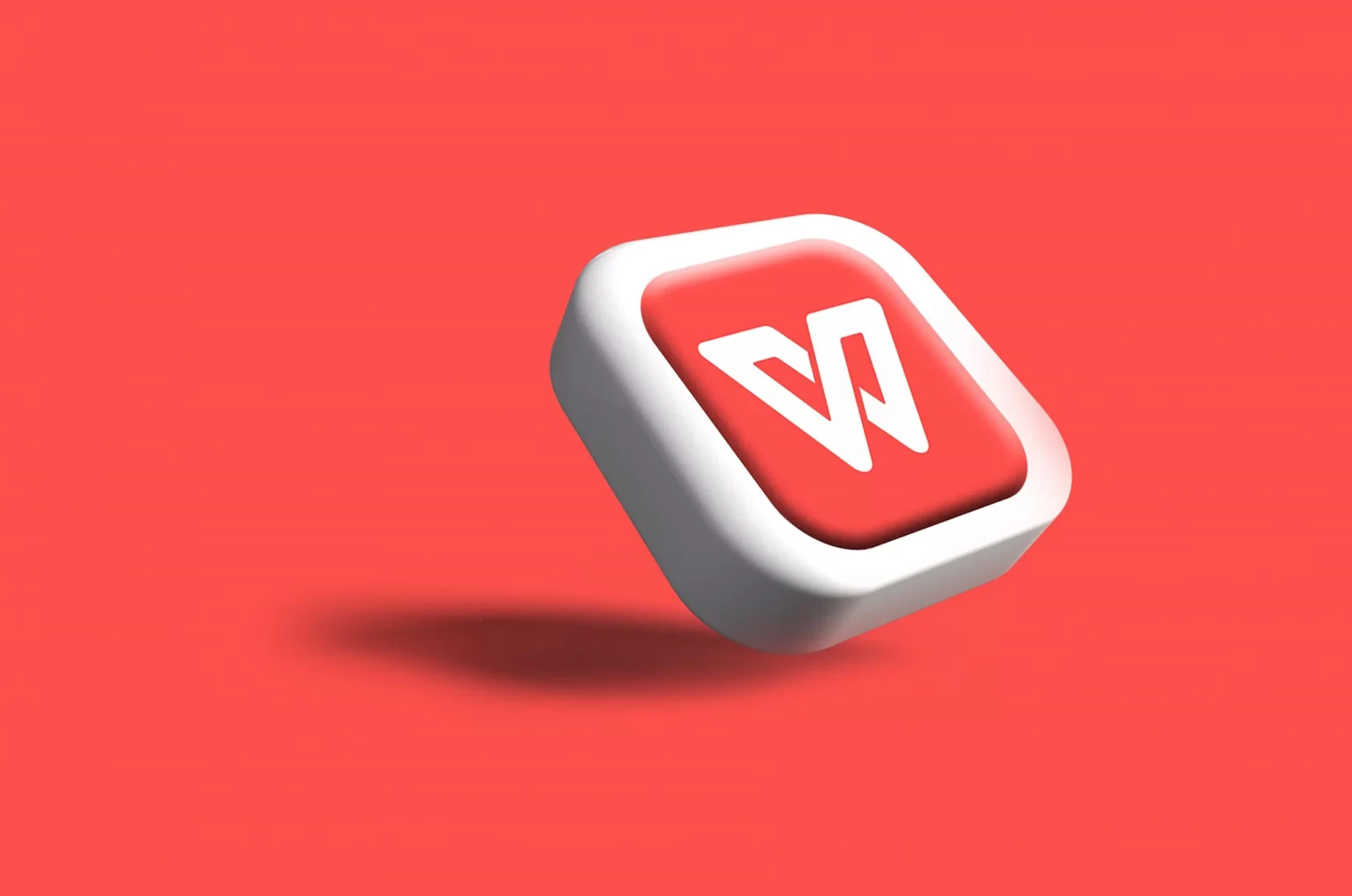
四、破解五大常见难题
难题1:中英文符号混杂
例如“张三,13812345678;朝阳区”中的逗号与分号交替:
解决方案:
在分隔符选项中同时勾选“逗号”和“分号”。
勾选“连续分隔符视为单个处理”,避免产生空列。
难题2:字段数量不一致
如部分行缺少电话号码:“李四/北京市海淀区”:
应对策略:
拆分后对空白列使用【IFERROR】函数填充“信息缺失”提示。
通过筛选功能快速定位不完整数据行补充采集。
难题3:嵌套分隔符号
例如地址中含额外逗号:“朝阳区,建国路88号”:
处理技巧:
在高级设置中启用“文本识别符”,将地址内容用引号包裹。
分列完成后再用替换功能删除引号。
难题4:无显性分隔符
如“王五13887654321北京市东城区”:
破解步骤:
先用【Ctrl+E】智能填充提取电话号码(需手动给出首个示例)。
对剩余文本再次使用智能分列处理地址与姓名。
难题5:多语言混合
例如“John Doe/서울특별시 강남구/010-1234-5678”:
优化方案:
优先按固定位置拆分(如后8位为韩语电话号码)。
对非中文内容添加语言标识列辅助后续处理。
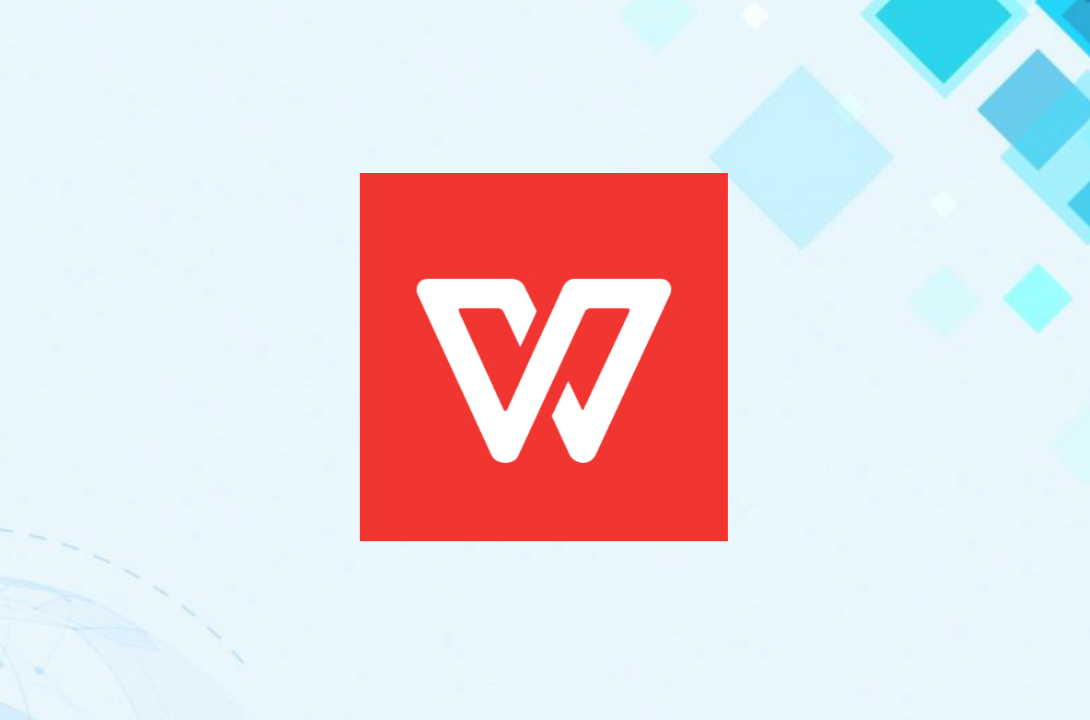
五、效率跃迁:从分列到智能管理
1. 建立数据清洗流水线
将分列操作与【文本清洗】【条件格式】等功能串联,创建一键处理按钮。
设置自动化规则:当新数据导入指定区域时自动触发分列程序。
2. 构建企业级数据模板
在WPS模板库预置“客户信息表”,内置智能分列规则与字段验证。
通过云协作同步更新,确保全员使用统一清洗标准。
3. 异常数据自愈机制
利用【IF】【FIND】等函数自动检测非常规格式(如非11位手机号)。
设置预警邮件,当异常数据超过阈值时通知管理员。
通过WPS下载表格的智能分列功能,我们不仅解决了客户数据清洗的燃眉之急,更构建起一套“识别-处理-预防”的全周期管理体系。WPS下载这种能力将原本需要数小时的手动操作压缩为几分钟的自动化流程,释放出更多精力用于数据分析与客户服务。当每一串字符都能精准归位,当每一份表格都清晰可读,数据便不再是拖累效率的枷锁,而是驱动业务增长的燃料——而这,正是数字化办公赋予现代职场人的超能力。